| On this page | |
| Since | 18.0 |
How to ¶
| To... | Do this |
|---|---|
|
ブラシのサイズを変更する |
⌃ Ctrl + ⇧ Shiftを押したままで、 |
|
ブラシストロークを取り消す |
⌃ Ctrl + Zを押します。 |
Tips ¶
-
このノードは、Pointアトリビュートのみを作成/編集することができます。
-
このノードは、古いPaint SOPを置換しました。このノードの方が非常に高速で、機能も多いです。
-
ペイントしたアトリビュートは、それがペイントされた領域のマスクと一緒に保存されるので、変形ジオメトリにアトリビュートを再適用することができます(これをするには、ポイント番号の整合性が維持されている必要があります)。
-
Recache Strokes オプションを使用することで、ペイント処理を再現することができます。
パラメータ ¶
Group
ポイントまたはポイントグループ名をスペースで区切ったリスト(グループ構文を参照)。 インタラクティブなペイントストロークは、これらのポイントにのみ影響します。これを空っぽのままにすると、このノードは すべて のポイントに影響を与えます。
ストローク別にグループを変更することで、マスク領域を可変させることができます。 このグループを変更しても、前のストロークには影響しません。
ストロークを再現する時、このノードは、それを格納したグループを再利用します。 ジオメトリに関係なくストロークの再現をしたいのであれば、ここにはポイント番号で個々に選択をしないでください。
Display Group
ビューポート内でジオメトリ上のペイント不可な領域を赤で可視化します。
Paint on Displayed Node
ペイントするジオメトリを制御します。 このジオメトリは、ブラシの交差で使用されます。 通常では、このジオメトリにはAttribute Paint SOPの入力を使用しますが、 デフォーマの入力にペイントするとなった場合、元の変形されていないジオメトリではなく、デフォーマの結果とその結果でのペイントを表示したいです。 これを行なうには、このオプションを有効にして、Attribute Paint SOPとディスプレイフラグを有効にしたSOP間でポイント番号を合わせてください。
Attribute
次のストロークでペイントするアトリビュート。 選択メニューには、 Attributes タブでセットアップしたアトリビュートが表示されます。
Reset All Changes
このノードがこれまでに加えてきたすべての変更を削除します。
Brush ¶
LMB Operation
サーフェス上でドラッグした時に行なう処理を設定します。
、⇧ Shift +
、⌃ Ctrl +
に対して異なるアクションを選択することができます。
Paint FG
前景ペイント値でペイントされたポイントにアトリビュート値を設定/加算します。 ストロークがアトリビュート値に影響を与える方法に関しては、 Paint Mode を参照してください。
Smooth
ペイントしたポイントのアトリビュート値をぼかします。
これは、ジオメトリ上の現在の背景値を、保存したステンシルにベイクしているので、大元のアトリビュートがアニメーションしている場合には予期した挙動にならないことがあります。
Erase
このノードで加えた変更を消去し、元々のアトリビュート値を復元します。
Sample FG:
クリックした位置でのそのままのアトリビュート値を前景ペイント値にコピーします。
Paint BG
後景ペイント値でペイントされたポイントにアトリビュート値を設定/加算します。 ストロークがアトリビュート値に影響を与える方法に関しては、 Paint Mode を参照してください。
Sample BG
クリックした位置でのそのままのアトリビュート値を後景ペイント値にコピーします。
MMB Operation
サーフェス上でドラッグした時に行なう処理を設定します。
、⇧ Shift +
、⌃ Ctrl +
に対して異なるアクションを選択することができます。
Paint FG
前景ペイント値でペイントされたポイントにアトリビュート値を設定/加算します。 ストロークがアトリビュート値に影響を与える方法に関しては、 Paint Mode を参照してください。
Smooth
ペイントしたポイントのアトリビュート値をぼかします。
これは、ジオメトリ上の現在の背景値を、保存したステンシルにベイクしているので、大元のアトリビュートがアニメーションしている場合には予期した挙動にならないことがあります。
Erase
このノードで加えた変更を消去し、元々のアトリビュート値を復元します。
Sample FG:
クリックした位置でのそのままのアトリビュート値を前景ペイント値にコピーします。
Paint BG
後景ペイント値でペイントされたポイントにアトリビュート値を設定/加算します。 ストロークがアトリビュート値に影響を与える方法に関しては、 Paint Mode を参照してください。
Sample BG
クリックした位置でのそのままのアトリビュート値を後景ペイント値にコピーします。
Paint Mode
ペイントした新しい値を既存値に対してどのように作用させるのかを指定します。 これは、カラーに対してコンポーネント毎に作用します。
Over
古い値を新しい値に置換します。
Add
古い値に新しい値を加算します。
Maximum
値が大きいほうを使用します。
Minimum
値が小さいほうを使用します。
Multiply
ペイントカラーを古い値で乗算します。
Shape
ブラシの形状と挙動を指定します。
Volume
球 内のすべてのポイントに影響を与えます。 これは、トポロジー的に繋がっているかどうかに関係なくポイントに影響を与えてしまうので、たいていの場合では、 Visible Only 、 Connected Only 、 Front Face Only 、のオプションと組み合わせて使います。
ポイントクラウド上でペイントしたい場合、この球だと正しい深度でペイントされないことが多々あります。 Colliderとして作用する低解像度ジオメトリを追加してみると良いでしょう。
Surface
ジオメトリのサーフェスに沿って 円 内のすべてのポイントに影響を与えます。 ただし、円の十字線の交点の位置で繋がっているポイントにのみ影響します。
これは、 Front Face Only オプションを無視します。
Screen
スクリーン空間 で 円 内のすべてのポイントに影響を与えます。 これは、トポロジー的に繋がっているかどうかに関係なく 円 内にあるすべてのポイントに影響を与えます。
Fill
ジオメトリ内のすべてのポイントに影響を与えます。 Connected Only オプションを使用することで、繋がっているコンポーネントのみにストロークを適用することができます。
Nearest Point
ターゲットロケーションに一番近いポイントにのみ影響を与えます。 これは、ポイントを正確に取り込むのが困難な低解像度ジオメトリに変更を加えるのに役立ちます。
FG Color
カラー系アトリビュート用で、ストロークで適用されるカラーです。
BG Color
カラー系アトリビュート用で、ストロークで適用されるカラーです。
FG Float
floatアトリビュート用で、ストロークで適用される浮動小数点値です。
BG Float
floatアトリビュート用で、ストロークで適用される浮動小数点値です。
FG Integer
整数アトリビュート用で、ストロークで適用される整数値です。
BG Integer
整数アトリビュート用で、ストロークで適用される整数値です。
Radius
Shape が Volume または Surface の時のブラシの半径。
Spray Size
Screen Brushで使用されるサイズ(単位はピクセル)。
Opacity
次のストロークで適用されるペイントの不透明度。
Opacity が1なら、完全不透明なストロークが適用されるのに対して、 Opacity が0なら、ストロークの効果はありません。
Soft Edge
ブラシは、中心を完全塗りでそこから外側にゼロまで減衰して描画します。
Soft Edge は、ブラシ半径のどの割合から減衰させるのかを制御します。
Soft Edge を0にするとハードエッジになり、 Soft Edge を1にすると中心から滑らかに減衰します。
Connected Only
第一ヒットポイント(十字線の交点に一番近いポイント)に繋がったコンポーネント内のポイントにのみ影響を与えます。
Front Face Only
法線がビューア方向を向いているポイントのみに影響を与えます。
これは、ジオメトリの隠れた部分にブラシを入り込ませないようにするための高速な方法です。 Shape が Surface の時は、このオプションは動作しません。
Visible Only
ビューアから可視なポイントにのみ影響を与えます。
これは、光線を送信してポイントの有効性を確かめる必要があるので、処理が重くなります。
Visibility Bias
自己交差光線を送信して可視性を判断する前に、ポイントの位置をカメラの方へ偏らせる量。
Visible Only が有効になっているにも関わらず、まだペイントが不可視のポイントに影響を与えてしまっているようであれば、コリジョン判定がスキップされるのを回避するために、この値を下げる必要があります。 一部のポイントが可視であるにも関わらず不可視と判断されているようであれば、それは自己シャドウが原因なので、この値を上げる必要があります。
Opacity Pressure
ストロークが不透明度に影響を与える強さ。
これを0にすると、不透明度はストロークの強さに影響しなくなります。
これを1にすると、スタイラス圧力でゼロにスケールされると不透明度はゼロにスケールされます。
Radius Pressure
ストローク圧力がブラシ半径に影響を与える強さ。
これを0にすると、ブラシ半径はストロークの強さに影響しなくなります。
これを1にすると、スタイラス圧力でゼロにスケールされるとブラシ半径はゼロにスケールされます。
Show Brush Path
現行ストロークのパスをガイドジオメトリとして表示します。
Attributes ¶
ペイントするアトリビュートのセット。 これらのアトリビュートが存在しなかった場合は、作成されます。 アトリビュートをペイントすると、ペイントの効果がキャッシュ化されるので、それを再適用することができます。
これらのアトリビュートを作成した後にそれらを変更しても、その古い効果は内部でキャッシュ化されたままになるので、予期しない結果を招くことがあります。
例えば、maskをペイントした後にそのmaskの名前をfuelに変更しても、ペイントしたmaskはfuelに変更されません。
このノードは、あなたがmaskにペイントしたという記録を残しているにすぎません。
後でアトリビュートの名前を変更するための便利ツールとして、Attribute Swap SOPがあります。
Attribute Name
アトリビュートの名前。 そのアトリビュートが存在しなければ作成されます。 カラー系アトリビュートはデフォルト値が(1, 1, 1)、floatアトリビュートは0、整数アトリビュートは0で作成されます。
Attribute Type
アトリビュートのタイプ。
Floatアトリビュートは、マスクや燃料などの単一スカラーアトリビュートです。 このアトリビュートは、ペイントをアクティブにした時に0-1範囲で可視化して表示されます。
Colorアトリビュートは、3成分のfloatアトリビュートです。 このアトリビュートは、ペイントをアクティブにした時にRGBカラーで表示されます。
Integerアトリビュートは、ポイント毎の個別の整数値です。 このアトリビュートは、ペイントをアクティブにした時に整数値別にランダムなカラーで表示されます。
Note
整数アトリビュートはブレンドされません。 これは名前の付いた領域を参照することを想定しているので、ブレンドするのは無意味です。
Symmetry ¶
Enable Mirroring
すべてのブラシストロークは、指定したミラー平面を境に反対側にも同じストロークを対称的に適用します。 これによって、ミラー対称を維持することができます。
Note
この設定を変更しても、新しいブラシストロークにしか影響しません。
Note
各マウス操作はこの平面を基準に対称になって適用されるので、 Add や Multiply などの累積処理はブラシが重なると2重に適用されます。 これは特にFillモードであからさまになります。
Origin
ミラー平面の中心。
Direction
ミラー平面の法線方向。
Recache ¶
Recache Method
ペイントストロークを再現する際に、ポイントキャッシュを再キャッシュ化またはバイパスにした時、 保存されているストロークを現行ジオメトリに適用する方法が複数存在します。
Original Values
最初にストロークを描画した時に記録されたヒット位置をストローク再現に使用します。 これは、衝突不可なポイントクラウドにストロークを再適用する場合の Volume ブラシで上手く動作します。
Re-Send Rays
オリジナルのスクリーン位置から光線を再送信して、現行ジオメトリに交差させます。 これは、ジオメトリのトポロジーが変わっているもののほぼ同じ形状になっている場合に上手く動作します。
Primitive UV
ヒットプリミティブとそのプリミティブ上の重心位置を使って、ストローク位置を更新します。 トポロジーが変わっていなければ、これによって、ストロークをアニメーションジオメトリに追従させることができます。
Texture UV
オリジナルのヒットのuvアトリビュート値を使って位置を決めます。
これは、モデルのトポロジーが変わっていて、移動されているものの、uvレイアウトが維持されている場合に役立ちます。
Recache Strokes
ストロークを再適用します。 これは、新しい入力ジオメトリ上にすべてのストロークを再現するので、時間がかかるかもしれません。 しかも、新しいジオメトリには不一致なポイント値が転送されてしまう可能性があります。
Note
グループがポイント番号に依存していた場合、その再適用の結果はうまく行かないかもしれません。
Save Point Cache to Hip File
キャッシュ化したペイントをhipファイルに保存するかどうかを制御します。 保存するとhipファイルが膨れ上がってしまいますが、保存しなかった場合は全体のキャッシュ化処理を再現しなければならないので読み込みが遅くなり、ましてや同じ挙動にならない懸念があります。
このオプションを変更しても、次の再キャッシュ化またはストロークの描画にしか影響しません。
Bypass Point Cache
このトグルは、Pointアトリビュートのキャッシュを無効にして、代わりに、ゼロからすべてのストロークを再適用します。 これは、ポイント数が変わるジオメトリに対してプロシージャルにストロークを適用するのに役立ちます。
Update Point Cache on Stroke
ペイントする度にストロークを再適用すると、段々と遅くなり、大きなジオメトリでは維持させるのが困難になります。 そのため、直近のストロークのみを適用すれば良いようにするために、変更のあったポイント値をキャッシュ化して使用するようにします。
このトグルは、そのようなポイント値のキャッシュ化を有効にします。 これが無効、且つ、 Bypass Point Cache を有効にすると、新しいストロークがペイントされても Bypass Point Cache はリセットしません。
Clear Stroke History
描画したすべてのストロークの保存されたキャッシュを消去します。 消去した後は、 Bypass Point Cache と Recache Strokes のオプションは、これまでのストロークの記録を持たなくなるので動作しなくなります。
プロシージャルな適用を目的としていない場合だと、これによって、長いペイントセッションの保存の負荷を回避することができます。
Stroke Geometry
隠しアトリビュート: これまで描画したストロークの完全セット。
Intersect Geometry
隠しアトリビュート: 交差を計算するジオメトリ。 これを使用することで、このノードの出力以外の表示ジオメトリをペイントをすることができます。 ただし、表示ジオメトリは、このノードの入力と同じポイント数に合わせてください。
Active Stroke Stencil
隠しアトリビュート: ストロークをペイントしている間は、直近のマウスの動きのみが再計算されます。 これは、この最適化をできるように前のマウスの動きのStencilマスクを保存します。
Baked Geometry
隠しアトリビュート: ポイント毎のアトリビュートの変化のキャッシュ。
Snapshot ¶
Move Stash to New File
データパラメータが新しいファイルに保存され、その新しいファイルを指すようにジオメトリファイルが更新され、そのデータパラメータがクリアされます。
これによって、外部ファイルの管理が必要になりますが、ジオメトリが外部化されて.hipファイルのサイズが小さくなります。
このデフォルト名とデフォルトパスは、環境変数のHOUDINI_STASH_FILENAMEとHOUDINI_STASH_DIRで制御されています。
Load Stash from File
明示的に指定されたジオメトリファイルを読み込み、それをデータパラメータに格納します。 これは、スタッシュファイルを内部化します。つまり、内部化の後は本筋のコピーがデータパラメータ内にあるわけなので、その外部ファイルは削除することができます。
Strokes File
ペイント操作のブラシストロークを格納するファイルパス。
Baked Geometry File
ペイント操作の結果を格納するファイルパス。
Examples ¶
PaintingAttributes Example for Attribute Paint geometry node
このAttribute Paintのサンプルでは、対称ペイントの方法、低解像度サーフェス上でペイントして高解像度サーフェスにそれを転送する方法、高解像度サーフェス上にペイントしつつパフォーマンス調整ができることを説明しています。
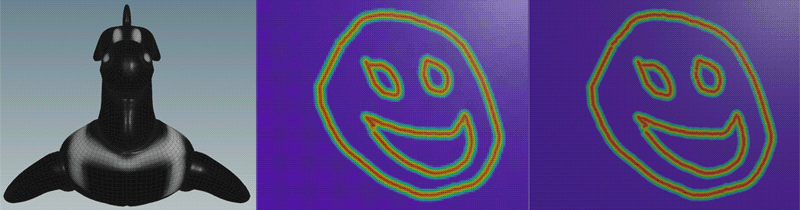
| See also |